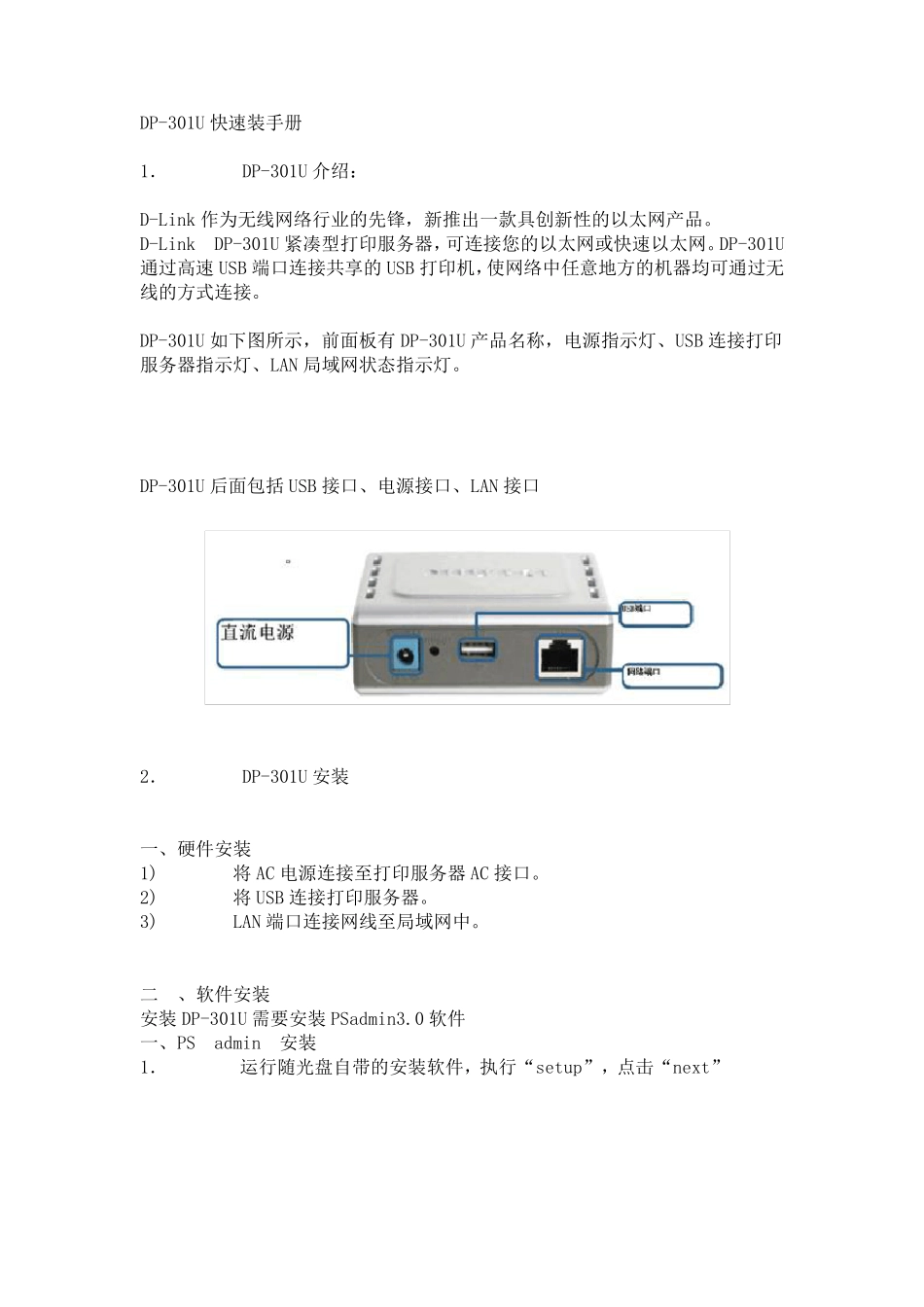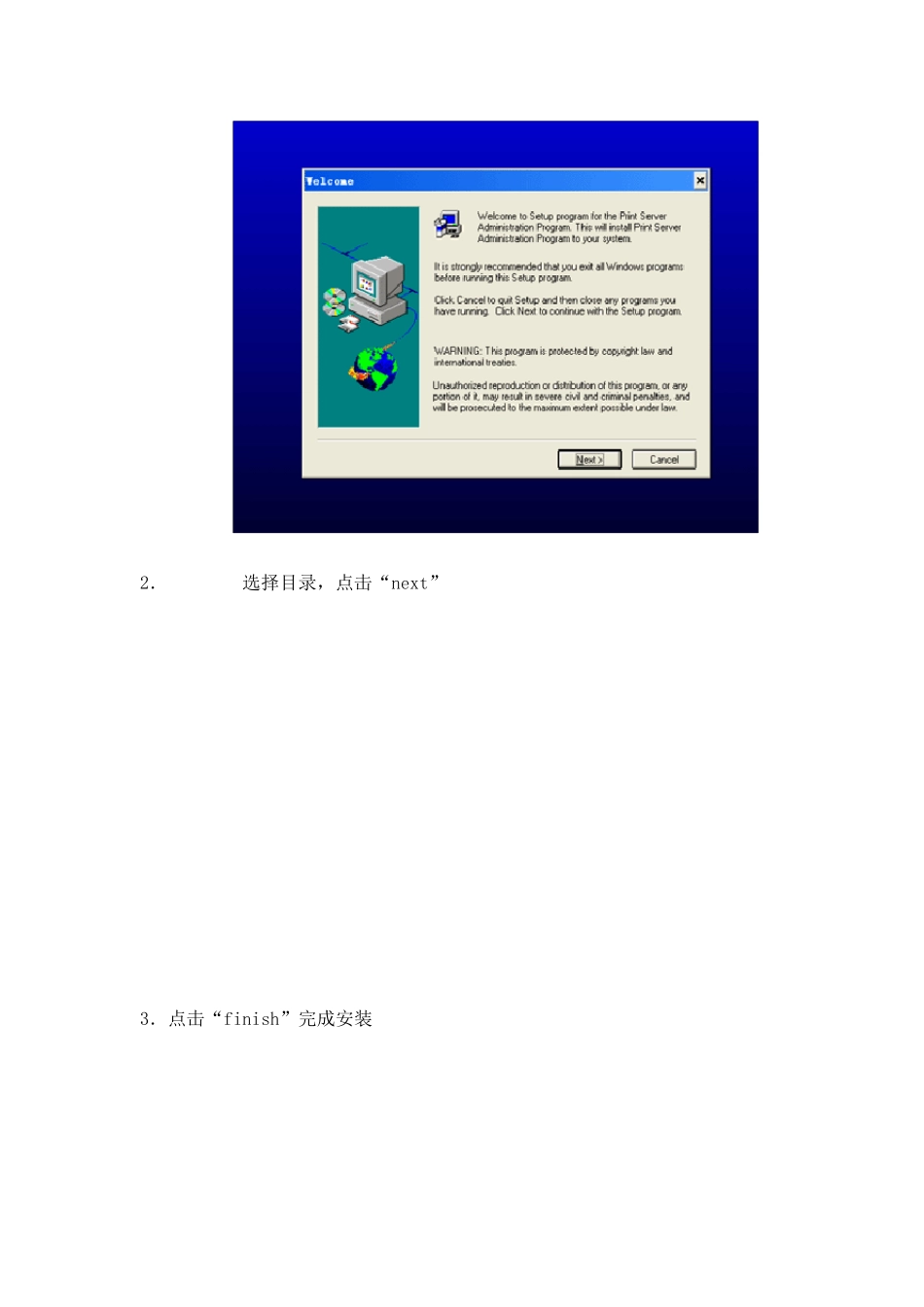DP-301U 快速装手册 1. DP-301U 介绍: D-Link 作为无线网络行业的先锋,新推出一款具创新性的以太网产品。D-Link DP-301U 紧凑型打印服务器,可连接您的以太网或快速以太网。DP-301U通过高速USB 端口连接共享的USB 打印机,使网络中任意地方的机器均可通过无线的方式连接。 DP-301U 如下图所示,前面板有DP-301U 产品名称,电源指示灯、USB 连接打印服务器指示灯、LAN 局域网状态指示灯。 DP-301U 后面包括USB 接口、电源接口、LAN 接口 2. DP-301U 安装 一、硬件安装 1) 将AC 电源连接至打印服务器AC 接口。 2) 将USB 连接打印服务器。 3) LAN 端口连接网线至局域网中。 二 、软件安装 安装DP-301U 需要安装PSadmin3.0 软件 一、PS admin 安装 1. 运行随光盘自带的安装软件,执行“setup”,点击“next” 2. 选择目录,点击“next” 3.点击“finish”完成安装 二、通过 PSADMIN 管理程序设置 DP-301U 打印服务器 首先,插上电源,插上网线 LINK 灯亮(交换机或 HUB 用直通线与 DP301 连接),另一端直接连接打印机。 1) 从配套光盘找到 Ps admin 管理软件,安装在机器内,设置管理 PC机的网卡协议,WIN2000 和 WINXP 下要装 NetWare 客户端服务,WINDOWS 98 下要安装 IPX/SPX 的网络协议,安装好后,运行 Ps admin 软件。让此软件寻找设备。 2) 进行IP 设置: 进入TCP/IP Protocol,根据你的网络环境设置正确的IP 地址(缺省地址为192.168.0.10)。举例如下: 3) 另外,您还需要查询到您各个打印端口的名字(LPT1 的缺省名字为PS-MAC 地址后六位-P1),也可以按照您的需要自行修改,在 Server device下面: 进入Server Device 里,在Port Settings 里面选择LPT1,可以对LPT1 的名称进行设置(PORT NAME)。 设置完成以后,一定要Save Configuration 把改变保存起来。此时设备会自动重新启动。 在WINDOWS98 下安装打印机 1) 安装LPR for TCP/IP Printing 客户 从磁盘安装,选择光盘上面的LPR 目录,选择LPR for TCP/IP Printing,然后点击确定,完成安装后,系统将会重新启动,这个打印客户就安装完毕了。 客户添加网络选择控制面板 2) 添加LPR 打印机端口 在您安装完毕LPR 打印客户之后,您需要在电脑上为每个打印机创建一个端口: 网络,双击LPR for TCP/IP Printing,打开它的属性: 打开控制...